
สารบัญ:
- ผู้เขียน John Day [email protected].
- Public 2024-01-30 13:03.
- แก้ไขล่าสุด 2025-01-23 15:12.
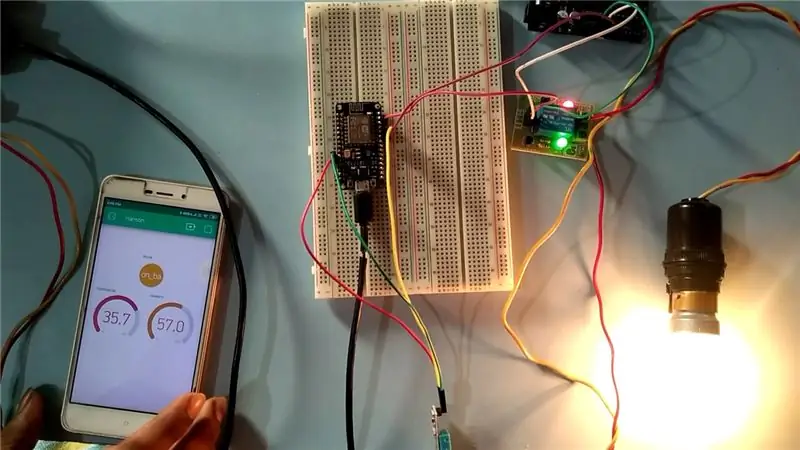


# การแนะนำ
ระบบอัตโนมัติในบ้านเป็นกระบวนการอัตโนมัติของเครื่องใช้ในบ้าน เช่น ไฟฟ้ากระแสสลับ พัดลม ตู้เย็น หลอดไฟ และรายการจะดำเนินต่อไป เพื่อให้สามารถควบคุมได้ด้วยโทรศัพท์ คอมพิวเตอร์ หรือแม้แต่จากระยะไกล โปรเจ็กต์นี้เกี่ยวข้องกับ esp2866 nodeMCU เพื่อควบคุมเครื่องใช้ในบ้านของเราผ่านเครือข่าย WiFi ของเรา
ขั้นตอนที่ 1: ส่วนประกอบที่ใช้
ESP 2866 NodeMCU
2. แหล่ง 5V dc / Arduino UNO สำหรับแหล่ง 5V
3. เซ็นเซอร์ DHT11
4. หลอดไฟฟ้า
5. โมดูลรีเลย์ 5V
6. เขียงหั่นขนม
7. สายจัมเปอร์ (ชาย-หญิง & ชาย-ชาย)
8. สมาร์ทโฟนที่ติดตั้งแอพ Blynk
9. เครือข่าย WiFi
ขั้นตอนที่ 2: คำอธิบาย

1. NodeMCU (Node MicroController Unit) เป็นซอฟต์แวร์โอเพ่นซอร์สและสภาพแวดล้อมการพัฒนาฮาร์ดแวร์ที่สร้างขึ้นจาก System-on-a-Chip (SoC) ที่มีราคาไม่แพงมากที่เรียกว่า ESP8266
ESP8266 เป็นชิปโมดูล WiFi ราคาประหยัดที่สามารถกำหนดค่าให้เชื่อมต่อกับอินเทอร์เน็ตสำหรับ Internet of Things (IoT) และโครงการเทคโนโลยีที่คล้ายคลึงกัน โดยทั่วไปอุปกรณ์ไฟฟ้าและเครื่องกลปกติของคุณไม่สามารถเชื่อมต่ออินเทอร์เน็ตด้วยตัวเองได้ พวกเขาไม่มีการตั้งค่าในตัวให้ทำเช่นนั้น
คุณสามารถตั้งค่า ESP8266 ด้วยอุปกรณ์เหล่านี้และทำสิ่งที่น่าทึ่งได้ การควบคุม ตรวจสอบ วิเคราะห์ และอื่นๆ อีกมากมาย ESP8266 NodeMCU มีพิน GPIO 17 พิน ซึ่งสามารถกำหนดให้กับฟังก์ชั่นต่างๆ เช่น I2C, I2S, UART, PWM, IR Remote Control, ไฟ LED และปุ่มโดยทางโปรแกรม GPIO ที่เปิดใช้งานดิจิทัลแต่ละรายการสามารถกำหนดค่าได้สูงหรือต่ำ ดูรายละเอียดเพิ่มเติมได้ที่
โหนดMCU
ขั้นตอนที่ 3: รีเลย์




เป็นสวิตช์ควบคุมด้วยไฟฟ้าที่สามารถเปิดหรือปิดได้ โดยให้กระแสไฟไหลผ่านหรือไม่ และสามารถควบคุมได้ด้วยแรงดันไฟต่ำ เช่น 5V ที่ขา Arduino ให้มา
รูปต่อไปนี้แสดง pinout ของโมดูลรีเลย์ หมุด 3 ตัวที่ด้านซ้ายของโมดูลรีเลย์เชื่อมต่อไฟฟ้าแรงสูง และพินทางด้านขวาจะเชื่อมต่อส่วนประกอบที่ต้องการแรงดันไฟฟ้าต่ำ - พิน Arduino
ด้านไฟฟ้าแรงสูงมีคอนเน็กเตอร์สองตัว แต่ละอันมีสามซ็อกเก็ต: ทั่วไป (COM), ปกติปิด (NC) และเปิดตามปกติ (NO)
1. COM: พินทั่วไป
2. NC (Normalally Closed): การกำหนดค่าปิดปกติจะใช้เมื่อคุณต้องการให้รีเลย์ปิดโดยปริยาย หมายถึง กระแสไฟจะไหล เว้นแต่คุณจะส่งสัญญาณจาก Arduino ไปยังโมดูลรีเลย์เพื่อเปิดวงจรและหยุดกระแส.
3. NO (ปกติเปิด): การกำหนดค่าแบบเปิดตามปกติทำงานในทางตรงกันข้าม: รีเลย์เปิดอยู่เสมอ ดังนั้นวงจรจะขาด เว้นแต่คุณจะส่งสัญญาณจาก Arduino เพื่อปิดวงจร
การเชื่อมต่อระหว่างโมดูลรีเลย์และ NodeMCU นั้นง่ายมาก:
1. GND: ไปที่พื้น
2. IN: ควบคุมรีเลย์ (จะเชื่อมต่อกับพินดิจิตอล nodeMCU)
3. VCC: ไปที่ 5V
ที่นี่เราให้พินรีเลย์ 5V และ GND นี้เชื่อมต่อกับพิน Arduino 5V และ GND ตามลำดับและพิน GND ของ Arduino นั้นใช้ร่วมกันกับพิน GND ของ NodeMCU
ก่อนดำเนินการกับโครงการนี้ ฉันต้องการแจ้งให้คุณทราบว่าคุณกำลังจัดการกับแรงดันไฟหลัก ดังนั้น โปรดดูการเชื่อมต่อให้ถูกต้องก่อนเปิดเครื่อง หมุดและคำอธิบายการเชื่อมต่อ:
1. สายสีเขียวเชื่อมต่อพิน D2 ของ nodeMCU กับ i/p ของรีเลย์
2. สายสีแดงและสีเหลืองกำลังเชื่อมต่อ 5V และ GND กับ VCC และ GND ของรีเลย์ตามลำดับ
ตอนนี้เพื่อเชื่อมต่อโหลด (ในกรณีนี้คือ Bulb). ขั้นแรกให้ตัดสายไฟของหลอดไฟหรือหลอดไฟ ตอนนี้เชื่อมต่อปลายด้านแรกเช่นไปที่แหล่งจ่ายไฟหลักกับพิน NO (หากคุณต้องการเปิดหลอดไฟ / หลอดไฟเป็นครั้งคราว) และปลายอีกด้านของสายไฟที่ไปยังหลอดไฟ ไปที่พิน COM ของรีเลย์ กรุณาค้นหาการเชื่อมต่อด้านล่าง
ขั้นตอนที่ 4: เซ็นเซอร์ DHT11

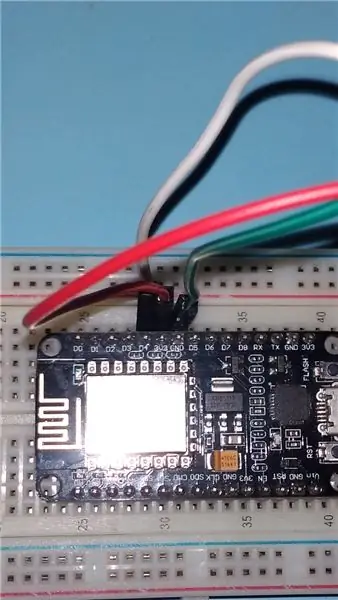

ใช้เพื่อตรวจจับอุณหภูมิและความชื้นของสถานที่ทำงานในห้องนี้ ของเซ็นเซอร์
ดูรายละเอียดเพิ่มเติมได้ที่
การเชื่อมต่อ DHT11 มีดังต่อไปนี้ เชื่อมต่อพิน VCC และ GND ของเซ็นเซอร์กับพิน 3.3V และ GND ของ nodeMCU ตามลำดับ และพินข้อมูลไปยัง D4 ในบ่อน้ำนี้ คุณสามารถใช้พิน GPIO ใดๆ ในโครงการที่กล่าวถึงไปแล้ว กรุณาอ้างอิงภาพต่อไปนี้:
ที่นี่ สายไฟสีแดงและสีเขียวกำลังเชื่อมต่อพิน 3.3V และ GND ของ nodeMCU กับพิน VCC (+) และ GND (-) ของเซ็นเซอร์ DHT11 ตามลำดับ
ขั้นตอนที่ 5: แอป Blynk
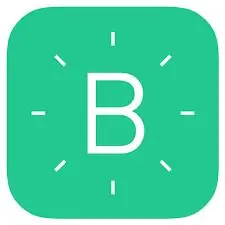
Blynk เป็นแพลตฟอร์มใหม่ที่ช่วยให้คุณสามารถสร้างอินเทอร์เฟซสำหรับควบคุมและตรวจสอบโครงการฮาร์ดแวร์ของคุณจากอุปกรณ์ iOS และ Android ได้อย่างรวดเร็ว หลังจากดาวน์โหลดแอป Blynk คุณสามารถสร้างแดชบอร์ดโครงการและจัดเรียงปุ่ม ตัวเลื่อน กราฟ และวิดเจ็ตอื่นๆ บนหน้าจอได้
ในการเริ่มต้นใช้งาน blynk ให้ไปที่ลิงก์ด้านล่าง
ดูรายละเอียดเพิ่มเติม
ขั้นตอนที่ 6: แผนภาพวงจร
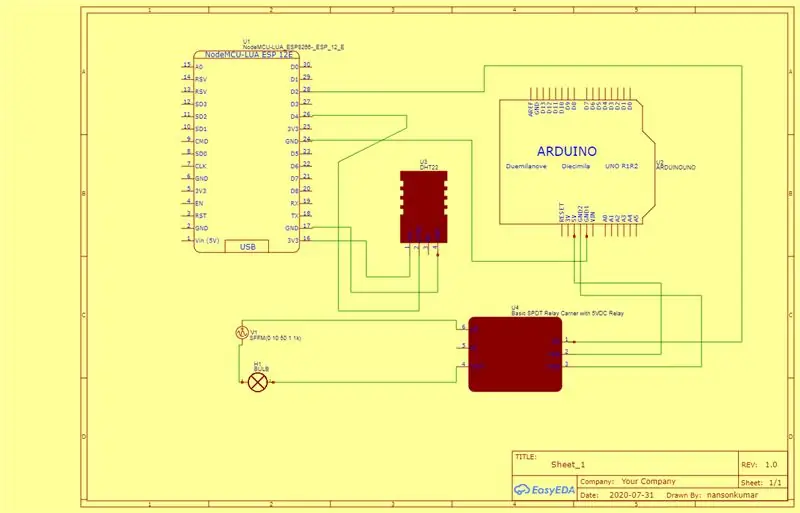
ขั้นตอนที่ 7: รหัส
รับรหัสของคุณที่นี่
ลิงค์ที่มีประโยชน์มากกว่านี้
1. ลิงค์ไลบรารี Blynk สำหรับ Arduino IDE
2. ไลบรารีเซ็นเซอร์ dht11
3. ห้องสมุดจับเวลาอย่างง่าย
4. เหตุใดจึงใช้ตัวจับเวลาอย่างง่าย ??
แนะนำ:
Google Assistant-Home Automation Iot โดยใช้ Esp8266: 6 ขั้นตอน

Google Assistant | Home Automation Iot โดยใช้ Esp8266: ในคำแนะนำนี้ฉันจะแสดงให้คุณเห็น Google Assistant ควบคุมระบบอัตโนมัติภายในบ้าน
เริ่มต้นใช้งาน Home Automation: การติดตั้ง Home Assistant: 3 ขั้นตอน

เริ่มต้นใช้งาน Home Automation: การติดตั้ง Home Assistant: ตอนนี้เรากำลังจะเริ่มชุด Home Automation ซึ่งเราสร้างบ้านอัจฉริยะที่จะช่วยให้เราควบคุมสิ่งต่างๆ เช่น ไฟ ลำโพง เซ็นเซอร์ และอื่นๆ โดยใช้ศูนย์กลางร่วมกับ ผู้ช่วยเสียง ในโพสต์นี้ เราจะมาเรียนรู้วิธีอิน
โครงการ: Home Energy Saver: 8 Steps

โครงการ: Home Energy Saver: Hannah Robinson, Rachel Wier, Kaila Cleary การใช้บอร์ด Arduino และ Matlab พิสูจน์แล้วว่าเป็นวิธีที่ง่ายและมีประสิทธิภาพในการช่วยให้เจ้าของบ้านเพิ่มประสิทธิภาพการใช้พลังงานของตน ความเรียบง่ายและความอเนกประสงค์ของบอร์ด Arduino นั้นน่าประหลาดใจ มี
วิธีสร้างระบบ Firebase Home Automation โดยใช้ NodeMCU - ในแพลตฟอร์ม IOT: 14 ขั้นตอน

วิธีสร้างระบบ Firebase Home Automation โดยใช้ NodeMCU | ในแพลตฟอร์ม IOT: วัตถุประสงค์ของโครงการนี้ โปรเจ็กต์นี้มีจุดมุ่งหมายเพื่อพัฒนาระบบโฮมออโตเมชั่นที่ช่วยให้ผู้ใช้ควบคุมอุปกรณ์ที่ควบคุมจากระยะไกลทั้งหมดในบ้านของตนได้อย่างสมบูรณ์โดยใช้แอป IOT Android มีเซิร์ฟเวอร์และแพลตฟอร์มออนไลน์ของบุคคลที่สามมากมาย
โครงการ Ir Remote Controlled Home Applicin พร้อมตัวควบคุมพัดลม: 5 ขั้นตอน

โครงการ Ir Remote Controlled Home Applicin พร้อมตัวควบคุมพัดลม: โครงการนี้สำหรับผู้ที่มีวัฒนธรรมกับ Arduino และโครงการไม่ใช่สำหรับ noob'si ที่ทำสิ่งนี้เป็นโครงการ แต่ฉันใช้สิ่งนี้เพื่อวัตถุประสงค์ในการผลิตด้วย … เพราะเหตุนี้ฉันทำไม่ได้ t แบ่งปันร่างที่สมบูรณ์ทั้งหมด
